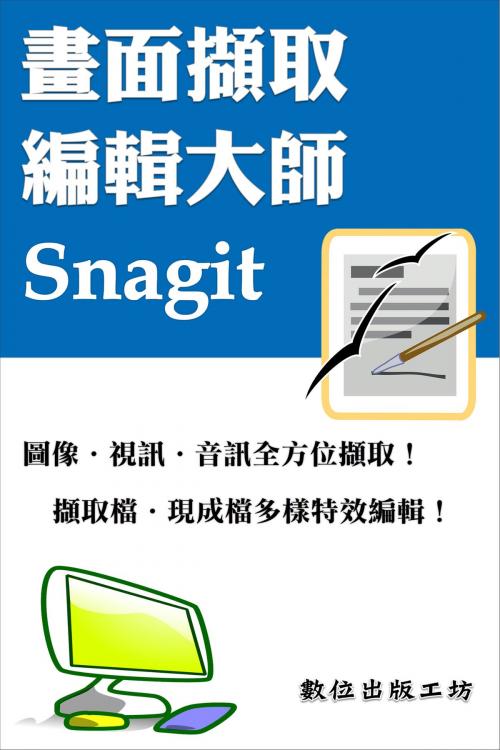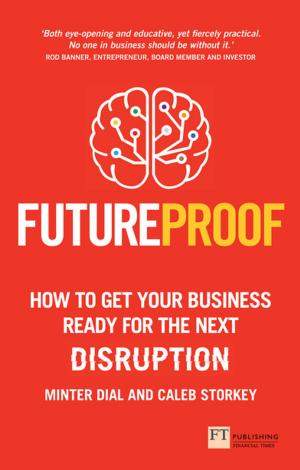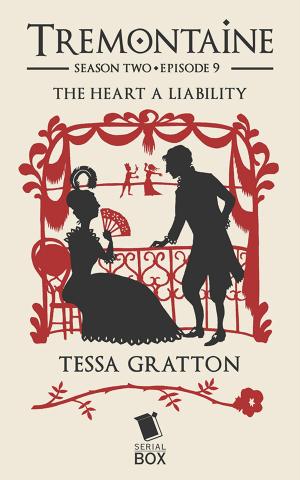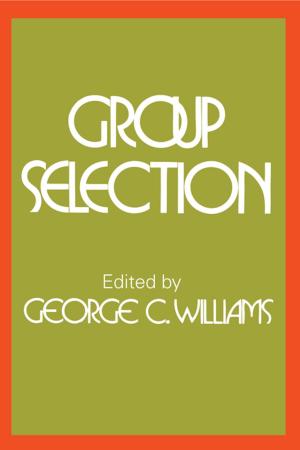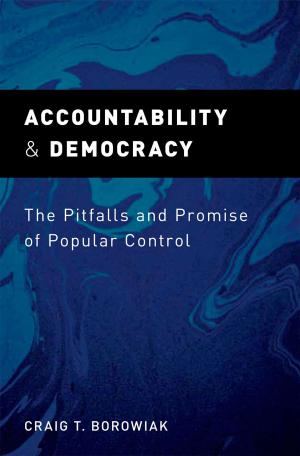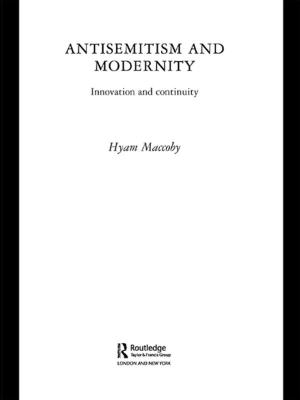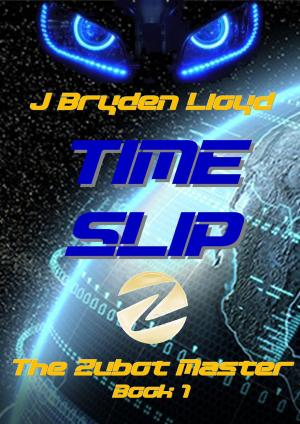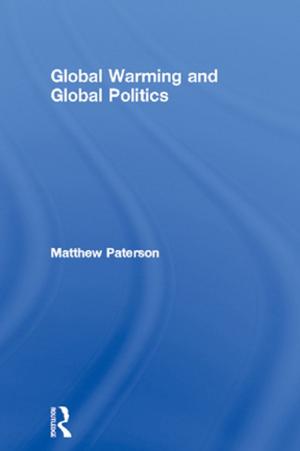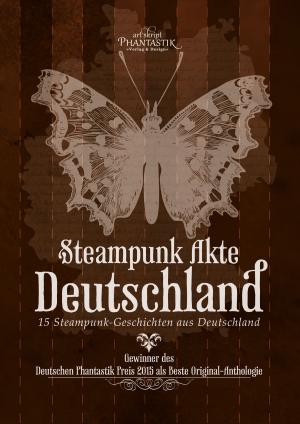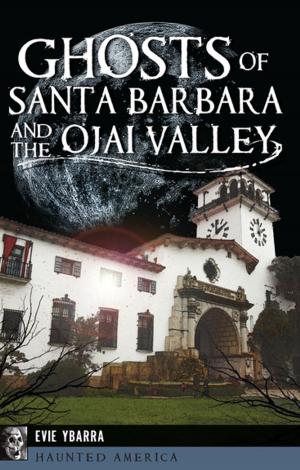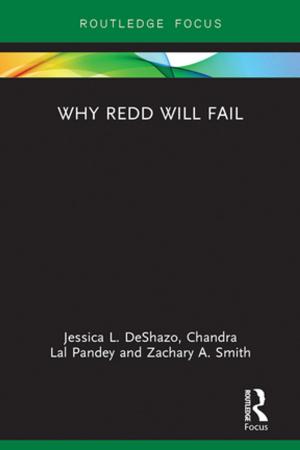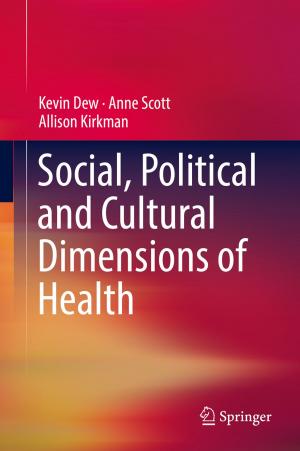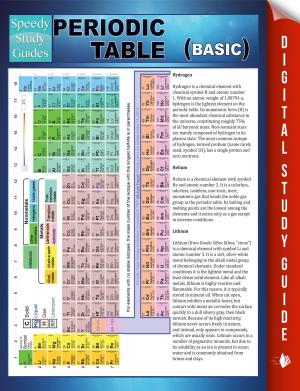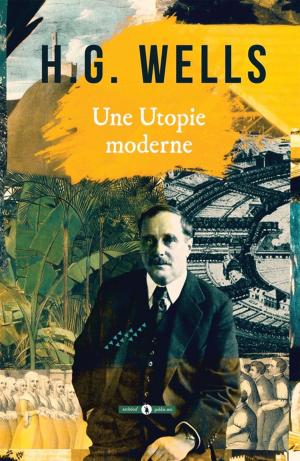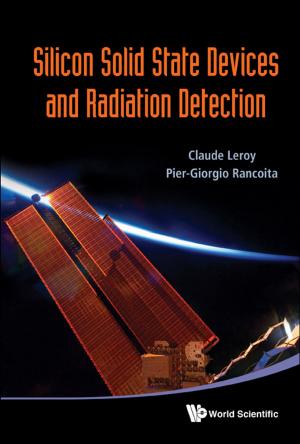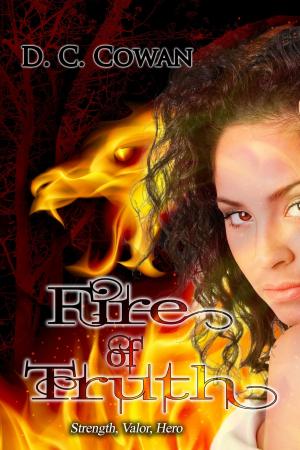畫面擷取編輯大師—Snagit
Nonfiction, Computers, Application Software, Multimedia, Internet, Web Development, Electronic Publishing, Science & Nature, Science| Author: | 數位出版工坊 | ISBN: | 1230001661057 |
| Publisher: | 數位出版工坊 | Publication: | December 21, 2017 |
| Imprint: | Language: | Chinese |
| Author: | 數位出版工坊 |
| ISBN: | 1230001661057 |
| Publisher: | 數位出版工坊 |
| Publication: | December 21, 2017 |
| Imprint: | |
| Language: | Chinese |
Snagit是Windows和Mac上最佳的螢幕畫面擷取、錄影和編輯軟體,功能強大,但並不複雜。Snagit有兩大組成部分,一個是「Snagit Capture」(Snagit擷取器),另一個是「Snagit Editor」(Snagit編輯器)。
Snagit可以擷取的畫面有哪些呢?
(1)電腦螢幕上的任何靜態圖像畫面。
(2)電腦螢幕上的任何動態影音畫面。
Snagit擷取器有許多種靈活擷取畫面的方式,可以滿足您的不同需求:(a) 擷取圖像;(b) 擷取區域;(c) 擷取整個螢幕;(d) 擷取視窗;(e) 擷取滾動視窗;(f) 全景滾動擷取;(g) 擷取選單;(h) 擷取剪貼板內容;(i) 擷取檔案內容;(j) 設定延時擷取;(k) 排定擷取;(l) 建立時間差拍攝;(m) 擷取固定區域;(n) 擷取手繪區;(o) 擷取物件;(p) 擷取多個區域;(q) 從掃描機擷取;(r) 從相機擷取;(s) 以預設選項來擷取;(t) 錄製視訊;(u) 抓取文字;(v) 智慧移動。
但Snagit的威力遠勝於此!除了做即時的畫面擷取,Snagit還可以叫入電腦、平板和智慧手機上的各種現成圖像及視訊檔案來做進一步編輯處理。它所支持的檔案格式有:
▲圖像檔:*.bmp; *.cur; *.emf; *.eps; *.gif; *.ico; *.jpg; *.jpeg; *.jpe; *.png; *.psd; *.ras; *.snag; *.tga; *.tif; *.wfx; *.wmf; *.wpg
▲視訊檔:*.mp4
▲Snagit擷取檔:*.snag
不僅如此,在您操作各種電腦應用程式的同時,還可以當場把所需的內容畫面以列印選項中的「Snagit印表機」導入Snagit編輯器中來做加工。
Snagit有許多畫面加工的特別效果(Effects),您可以在擷取時同步套上這些效果,但也可以使用Snagit編輯器來後製,這類加工效果有:(a) 邊框;(b) 濾鏡;(c) 陰影;(d) 擷取訊息;(e) 顏色替換;(f) 縮放圖像;(g) 邊緣;(h) 修剪;(i) 顏色調整;(j) 旋轉圖像;(k) 浮水印;(l) 圖像解析度。
Snagit編輯器的工具列包含用於註釋、編輯和增強圖像擷取畫面的編輯工具:
▲使用箭頭(Arrow)、文字(Text)、形狀(Shape)、螢光筆(Highlighter)和標註(Callout)來引人注意。
▲使用選擇(Selection)和魔術棒(Magic Wand)工具在畫布上進行精確選擇。使用自動填充(Auto-fill)以填充被刪除的區域。
▲用各種形狀和線條(Line)來構建資訊圖表、心智圖和簡報圖片。
▲用模糊化(Blur)效果或以某種形狀來隱藏敏感訊息。
▲添加圖標(Stamp),例如游標、校對標記或有趣的註釋。
▲添加一系列數字或字母來標記擷取畫面中的步驟(Step)。
▲使用裁剪(Crop)或刪剪(Cut Out)工具刪除區域,僅顯示圖像中的相關內容。
Snagit兼具各種畫面編輯、修剪、美化、標註等功能。它可助您清楚地提示重點,減少解釋事情的時間,把更多的時間放在重點工作上。Snagit結合了傳統的截圖、視訊錄製、圖像編輯和文件共享,它可以快速輕鬆地以視覺化方式解釋螢幕上的任何內容。
Snagit不僅僅是一個剪輯工具,它可增強螢幕截圖的效果。通過專業質量的標記工具,它可自定義和編輯每個螢幕截圖,並裁剪視訊的任何部分。它可用於擷取網站,記錄線上會議,以電子郵件發送回覆,或者以一簡短網址與任何人分享您的螢幕截圖或錄影。它也可將任何螢幕錄影短片轉換為動畫式GIF圖檔,如此一來,無需大型的檔案就可以凸顯快速的工作流程。
Snagit的All-in-One Capture®(多合一擷取功能)可擷取整個桌面、各個區域、大小視窗、滾動式螢幕畫面、任何網頁或應用程式,只需使用一個熱鍵或單擊滑鼠。Snagit的圖像擷取可確保正確擷取您所需要的,單擊並拖動滑鼠至螢幕幕上的任意位置,即可選擇精確完美的區域。特別是,與其用文字方式,有時候通過談話來談事情還更容易些;Snagit可用來快速錄製、解說和修剪您的螢幕視訊,以供示範、回應、評論及其他更多用途。而且,Snagit的擷取能力更遠超出電腦桌面。在您的Android或iOS系統上安裝TechSmith Fuse這個應用程式,就可以把移動裝置上的照片和視訊直接發送到Snagit編輯器裡來。
Snagit可把原本平淡的螢幕截圖化為清晰且簡潔的溝通訊息。使用文字方塊來註解螢幕截圖,以各種箭頭和形狀圖框提示看法,或者只是簡單的把重點區域上色。Snagit的工具列是完全可自定義的,所以你可以把最喜歡的工具保持在最前排或中央。
Snagit提供了背景自動填充以及魔術棒的功能。可移動物件或刪除圖像背景而不影響原始圖像品質。用在說明軟體的安裝使用、建立網站的視覺圖或原型圖等時,這是快速圖像編輯工作的完美工具。Snagit的螢幕擷圖註釋功能,以各種預製的樣式為您的擷圖添增個性化和專業化的色彩。或者你可以創建自己的樣式。
Snagit可供您調整圖像大小,讓你的圖像達到正確的尺寸或畫素。Snagit的圖標功能,使用專為螢幕截圖設計的各種圖示來個性化您的圖像,你可以從Snagit直接取得最新的圖標,或者從這裡下載以前的圖標。Snagit的步驟工具,使用一系列的數字或字母,來快速記錄步驟和工作流程。Snagit的放大功能,可放大以精確顯示您看到的內容,自定義輪廓顏色,放大倍率和放大範圍。
Snagit的文件庫,可找到您過去所有的擷取文件,而不需浪費時間來搜索。您的螢幕擷取將自動保存到文件庫中,最新的擷取檔始終可見。你可以把擷取文件加上標籤,以保持您的專案始終井然有序。
情境勝於一切。Snagit使用簡單直觀的螢幕錄製器來擷取視訊。Snagit的錄製器是是市面上最好的,你可以在螢幕上將動作的視訊錄製為MP4影像。你可以選擇錄製麥克風音訊、系統音訊和內裝或外接式攝影機的影像。使用Snagit的視訊以:
▲排練某個程序或議題。
▲錄製一小段線上視訊或動畫。
▲錄製展示或操作說明的視訊。
▲創建軟體或產品示範、視訊教程。
▲利用視訊影像,以影音方式回覆某人。
▲錄製一個在簡報畫面和演講者影像之間切換的簡報影片。
Snagit的攝影機的錄影功能,可在攝像頭和螢幕錄製之間自由切換,可帶給工作夥伴或客戶一種個性化的親近感,大大消除了距離感。
Snagit的視訊修剪功能,可從您的螢幕錄影檔中快速除去任何不需要的部分。可清掉哦啊之類的贅音、咳嗽聲,移除開頭、中間、結尾的多餘時間,或者任何你想要改正的錯誤。
以上種種,只是一個大略的介紹,更多強大的功能請詳細參考書中的進一步說明!
Snagit是Windows和Mac上最佳的螢幕畫面擷取、錄影和編輯軟體,功能強大,但並不複雜。Snagit有兩大組成部分,一個是「Snagit Capture」(Snagit擷取器),另一個是「Snagit Editor」(Snagit編輯器)。
Snagit可以擷取的畫面有哪些呢?
(1)電腦螢幕上的任何靜態圖像畫面。
(2)電腦螢幕上的任何動態影音畫面。
Snagit擷取器有許多種靈活擷取畫面的方式,可以滿足您的不同需求:(a) 擷取圖像;(b) 擷取區域;(c) 擷取整個螢幕;(d) 擷取視窗;(e) 擷取滾動視窗;(f) 全景滾動擷取;(g) 擷取選單;(h) 擷取剪貼板內容;(i) 擷取檔案內容;(j) 設定延時擷取;(k) 排定擷取;(l) 建立時間差拍攝;(m) 擷取固定區域;(n) 擷取手繪區;(o) 擷取物件;(p) 擷取多個區域;(q) 從掃描機擷取;(r) 從相機擷取;(s) 以預設選項來擷取;(t) 錄製視訊;(u) 抓取文字;(v) 智慧移動。
但Snagit的威力遠勝於此!除了做即時的畫面擷取,Snagit還可以叫入電腦、平板和智慧手機上的各種現成圖像及視訊檔案來做進一步編輯處理。它所支持的檔案格式有:
▲圖像檔:*.bmp; *.cur; *.emf; *.eps; *.gif; *.ico; *.jpg; *.jpeg; *.jpe; *.png; *.psd; *.ras; *.snag; *.tga; *.tif; *.wfx; *.wmf; *.wpg
▲視訊檔:*.mp4
▲Snagit擷取檔:*.snag
不僅如此,在您操作各種電腦應用程式的同時,還可以當場把所需的內容畫面以列印選項中的「Snagit印表機」導入Snagit編輯器中來做加工。
Snagit有許多畫面加工的特別效果(Effects),您可以在擷取時同步套上這些效果,但也可以使用Snagit編輯器來後製,這類加工效果有:(a) 邊框;(b) 濾鏡;(c) 陰影;(d) 擷取訊息;(e) 顏色替換;(f) 縮放圖像;(g) 邊緣;(h) 修剪;(i) 顏色調整;(j) 旋轉圖像;(k) 浮水印;(l) 圖像解析度。
Snagit編輯器的工具列包含用於註釋、編輯和增強圖像擷取畫面的編輯工具:
▲使用箭頭(Arrow)、文字(Text)、形狀(Shape)、螢光筆(Highlighter)和標註(Callout)來引人注意。
▲使用選擇(Selection)和魔術棒(Magic Wand)工具在畫布上進行精確選擇。使用自動填充(Auto-fill)以填充被刪除的區域。
▲用各種形狀和線條(Line)來構建資訊圖表、心智圖和簡報圖片。
▲用模糊化(Blur)效果或以某種形狀來隱藏敏感訊息。
▲添加圖標(Stamp),例如游標、校對標記或有趣的註釋。
▲添加一系列數字或字母來標記擷取畫面中的步驟(Step)。
▲使用裁剪(Crop)或刪剪(Cut Out)工具刪除區域,僅顯示圖像中的相關內容。
Snagit兼具各種畫面編輯、修剪、美化、標註等功能。它可助您清楚地提示重點,減少解釋事情的時間,把更多的時間放在重點工作上。Snagit結合了傳統的截圖、視訊錄製、圖像編輯和文件共享,它可以快速輕鬆地以視覺化方式解釋螢幕上的任何內容。
Snagit不僅僅是一個剪輯工具,它可增強螢幕截圖的效果。通過專業質量的標記工具,它可自定義和編輯每個螢幕截圖,並裁剪視訊的任何部分。它可用於擷取網站,記錄線上會議,以電子郵件發送回覆,或者以一簡短網址與任何人分享您的螢幕截圖或錄影。它也可將任何螢幕錄影短片轉換為動畫式GIF圖檔,如此一來,無需大型的檔案就可以凸顯快速的工作流程。
Snagit的All-in-One Capture®(多合一擷取功能)可擷取整個桌面、各個區域、大小視窗、滾動式螢幕畫面、任何網頁或應用程式,只需使用一個熱鍵或單擊滑鼠。Snagit的圖像擷取可確保正確擷取您所需要的,單擊並拖動滑鼠至螢幕幕上的任意位置,即可選擇精確完美的區域。特別是,與其用文字方式,有時候通過談話來談事情還更容易些;Snagit可用來快速錄製、解說和修剪您的螢幕視訊,以供示範、回應、評論及其他更多用途。而且,Snagit的擷取能力更遠超出電腦桌面。在您的Android或iOS系統上安裝TechSmith Fuse這個應用程式,就可以把移動裝置上的照片和視訊直接發送到Snagit編輯器裡來。
Snagit可把原本平淡的螢幕截圖化為清晰且簡潔的溝通訊息。使用文字方塊來註解螢幕截圖,以各種箭頭和形狀圖框提示看法,或者只是簡單的把重點區域上色。Snagit的工具列是完全可自定義的,所以你可以把最喜歡的工具保持在最前排或中央。
Snagit提供了背景自動填充以及魔術棒的功能。可移動物件或刪除圖像背景而不影響原始圖像品質。用在說明軟體的安裝使用、建立網站的視覺圖或原型圖等時,這是快速圖像編輯工作的完美工具。Snagit的螢幕擷圖註釋功能,以各種預製的樣式為您的擷圖添增個性化和專業化的色彩。或者你可以創建自己的樣式。
Snagit可供您調整圖像大小,讓你的圖像達到正確的尺寸或畫素。Snagit的圖標功能,使用專為螢幕截圖設計的各種圖示來個性化您的圖像,你可以從Snagit直接取得最新的圖標,或者從這裡下載以前的圖標。Snagit的步驟工具,使用一系列的數字或字母,來快速記錄步驟和工作流程。Snagit的放大功能,可放大以精確顯示您看到的內容,自定義輪廓顏色,放大倍率和放大範圍。
Snagit的文件庫,可找到您過去所有的擷取文件,而不需浪費時間來搜索。您的螢幕擷取將自動保存到文件庫中,最新的擷取檔始終可見。你可以把擷取文件加上標籤,以保持您的專案始終井然有序。
情境勝於一切。Snagit使用簡單直觀的螢幕錄製器來擷取視訊。Snagit的錄製器是是市面上最好的,你可以在螢幕上將動作的視訊錄製為MP4影像。你可以選擇錄製麥克風音訊、系統音訊和內裝或外接式攝影機的影像。使用Snagit的視訊以:
▲排練某個程序或議題。
▲錄製一小段線上視訊或動畫。
▲錄製展示或操作說明的視訊。
▲創建軟體或產品示範、視訊教程。
▲利用視訊影像,以影音方式回覆某人。
▲錄製一個在簡報畫面和演講者影像之間切換的簡報影片。
Snagit的攝影機的錄影功能,可在攝像頭和螢幕錄製之間自由切換,可帶給工作夥伴或客戶一種個性化的親近感,大大消除了距離感。
Snagit的視訊修剪功能,可從您的螢幕錄影檔中快速除去任何不需要的部分。可清掉哦啊之類的贅音、咳嗽聲,移除開頭、中間、結尾的多餘時間,或者任何你想要改正的錯誤。
以上種種,只是一個大略的介紹,更多強大的功能請詳細參考書中的進一步說明!